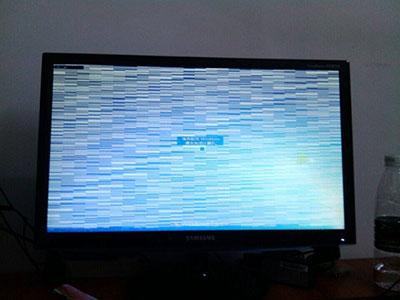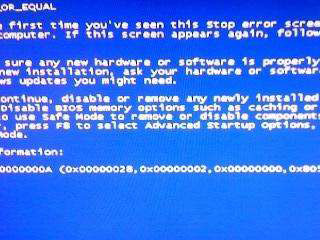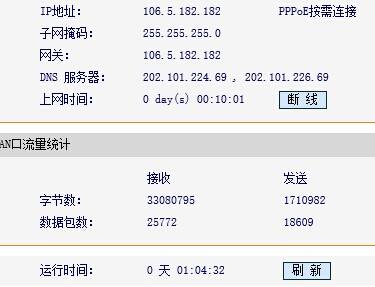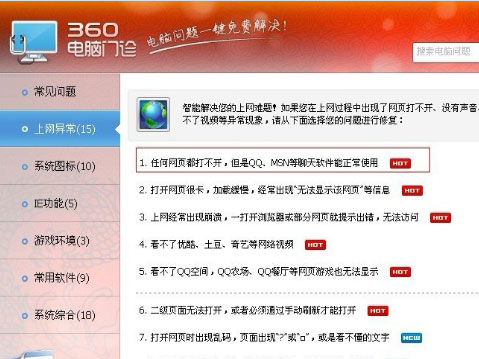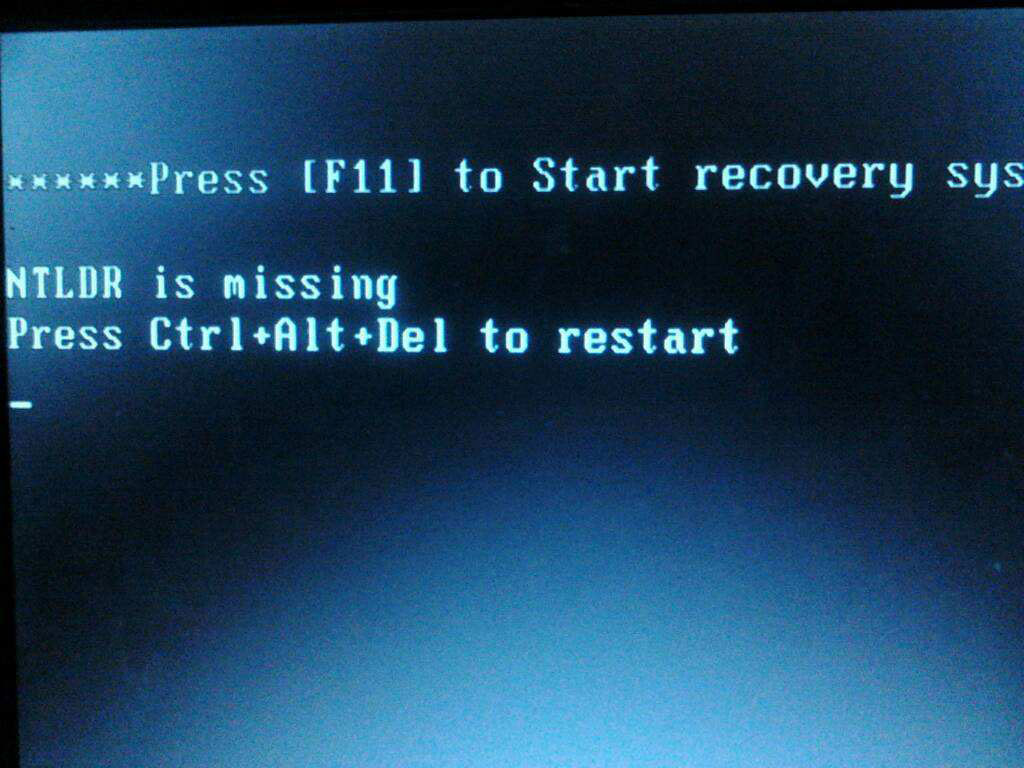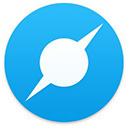常用的U盘修复工具有哪些?U盘修复小技巧
U盘修复工具区别于U盘格式工具,又称量产工具。
量产工具,主要是利用chipgenius的检测U盘的主控制芯片,然后下载相对应的量产工具和相应的教程,网上已经有很多朋友都有成功的经验了,只要U盘的主控制芯片一样,方法都是一样的.但是推荐最好是同主控制芯片,同容量,不同容量的本人没有经过测试.
U盘修复工具(PortFree Production Program)
最后制作成功后,U盘形成两个独立的部分,第一部分为只读模式,里面的内容不能通过普通格式化来清除,第二部分的内容还是正常U盘的形式.这样做最大的一个优点就是首先,只读部分不会受到病毒等的侵扰,而且还有U盘的引导功能(引导功能主要是要有可以引导的光盘映像),启动方式和普通引导盘引导模式相似,这种U盘启动方法的成功率远远高于网上常见的制作启动U盘方式.我已经说过,网上常见的U盘引导方式都是最终把数据写在可以正常读写的部分.而不是处于一种只读模式.这个只读模式的大小取决于利用量产工具制作时用的光盘映像的大小。
常用的U盘修复工具有:Mformat(U盘修复工具) V1.0 汉化版,PortFree Production Program(U盘修复工具) v3.27 汉化版,万能U盘修复工具,金士顿u盘修复工具等等。

U盘修复说明:
1、只能够针对U盘的格式化错误做修复,不能修复U盘的物理损坏。
2、只有当U盘无法正常使用时可以尝试修复,一般情况下不要经常使用。
U盘修复技巧
U盘的使用已经非常普遍,人们经常用U盘来备份、携带、转移文件。但是,如果将U盘从USB口拔出之前,忘记了执行卸载操作,或者执行卸载操作不彻底,或者由于误操作,而直接将U盘从USB口拔了出来,就有可能会导致U盘损坏,有时甚至会导致计算机不能识别U盘。如果以前没有处理这种情况的经验,多半会认为U盘已经不能使用,该扔进垃圾箱了,但这样又觉得太可惜了。
有没有办法恢复U盘的功能呢?答案是肯定的,可以按照下面的步骤进行:
依次打开控制面板、管理工具、计算机管理、存储、磁盘管理,就会出现有如图的界面,在文字“磁盘1”上单击右键,选择“初始化磁盘”,直接单击“确定”。
初始化完成后,U盘的状态变成为“联机”状态。
注意此时U盘的锁要处于打开状态,否则会出现如下提示:“由于媒体受写保护,要求的操作无法完成。”
右边的白框上单击右键,选择“新建磁盘分区”,进入新建磁盘分区向导,直接单击下一步,选择分区类型(主磁盘分区、扩展磁盘分区或逻辑驱动器),一般选择主磁盘分区即可。(注:下面的对话框会顺序出现,所以就不在这里给出其屏幕拷贝了。)
下一步-选择磁盘空间容量:一般使用默认大小。下一步-指派一个驱动器号(或不指派)。
下一步-选择“按下面的设置格式化这个磁盘分区”设置格式化的形式(文件系统类型、分配单位大小、卷标)(不用选择快速格式化)。
下一步-成功完成格式化向导。单击完成等待其格式化完成即可。格式化完成后,U盘状态显示为“状态良好”,即大功告成。
这种修复方法一般都能将U盘恢复。但是这种修复方法也有一个弊端,就是不能恢复U盘上原有的数据(数据全部丢失!!!)。如果U盘上原有的数据不是很重要,这种方法比较适用。
u盘常见修复案例
1.U盘请将磁盘插入驱动器解决方法
同事拿来一个U盘,插入USB插口后,U盘指示灯会亮,并且在我的电脑中也显示了盘符号,不过双击它时,出现提示:请将磁盘插入驱动器。对此盘进行格式化时也出现同样的提示。一筹莫展。
努力寻求解决办法,解决方法如下:
1、 右键单击我的电脑,管理——存储——磁盘管理器,在右面的界面上可以看到代表该闪存的标志,点击它,选择“新建一个分区”,按提示完成格式化等操作,问题可望解决。
2、 下载“低级格式化工具”,对闪存进行低级格式化。
U盘修复工具(PortFree Production Program 3.27)使用方法:
(1) 请点击软件右下角的 "OPTION ",将出现如下窗口。
(2) 请选择 "Others ",选择 "Type "— >"Removable"
(3) 请选择 "Capacity Adjust ",在这里选择你的 U 盘的容量;如果在这里没有你所要的容量,请单击 "ADD ",填写你所需的容量。
(4) 请选择 "Flash Test",选择 "Low Level Format";这里有两个参数,一个是All Blocks (它的意思是低格式化整个盘),另一个是Good Blocks (它的意思是只低格式化好的区块,这个参数适合于含有坏区的U盘)
(5) 都按照以上方法选择好之后,请单击 "OK",保存设置,然后将U盘接到电脑上,单击 "RUN",开始低格式化。
上两种办法,似乎都很好用,但是应用到这个U盘上时都不好使用了。
1、 右侧界面上半部看不到代表闪存的标志,下半部有但是无法点击,白费;
2、 按了“RUN”以后,我的电脑里U盘盘符不见了,U盘的灯也不闪了,低级格式化无法完成。
2.U盘接入电脑没有任何反映
有一客户要求对U盘进行数据恢复容量256M,,客户拿来时U盘接入电脑没有任何反映!
步询问了U盘内数据量在80M左右,告知客户每M数据恢复100元,因为内部有工程所用的CAD图纸非常重要所以客户很爽快的答应了,工程师按照以下思路进行了解决:
1、拆开U盘因是封装一体的,客户要求只要数据,所以外壳不必考虑,拆开后反现主控使用I5062方案具体如下:
(1)供电:检查VCC主供电电压正常(VCC=3V供电是U盘是否工作的关键电压)
(2)时钟:通过测量时钟晶振两脚有0.8V左右的电压,初步判断时钟电路正常,采用代换法换掉晶振故障依旧(时钟信号是主控工作的必然条件)
(3)通信:通过对以上两点的测量,初步判断供电和时钟都正常,主要检查通信线路是否正常,检查D+和D-到主控的线路也正常!
(4)通过以上几点的测量,可以初步判断主控的工作条件全部具备,剩下的就是主控问题了。相信大家都会更换主控而达到数据恢复的目的,但是我们以多年的经验告诉您,错了,因为U盘主控芯片内部有控制程序,当更换一块新的主控时是不会对FLASH进行识别控制的,必须要经过量产工具初使化才可以,但这样又会对FLASH进行低格破坏内部存储的数据!根据我们多年的经验,主控损坏多数是因为内部DC-DC转换器漏电,使其对主控内部供电电压低引起不工作的情况,解决方法如下:把U盘的3V稳压管拆下来,在其3V输出端接一外接可调电源调整为3V电压,以每次0.1V的方式进行调高电压,当U盘可以正常识别的时候停止加电压,这样就可把U盘的数据进行读取出来了。原理就是因为主控内部DC-DC转换器漏电,使正常的VCC=3V电压不能满足主控工作,这时可以人为的调整其供电电压来补偿漏电损失!当我把电压调到3.4V时电脑可以正常识别,迅速把U盘内的数据进行复制保存,800元到手了,简单吧,呵呵,技术是第一生产力一点没错!
3.请格式化U盘
一客户拿来U盘,内部财务报表,因到过多家维修部都没有人敢接此活,所以客户直接开价1000元,要求对数据进行整体恢复,U盘现象为可以认盘,但打开时提示“请格式化U盘”!对于次问题相信大家都感觉很棘手,因为可以完全判断U盘硬件方面没有问题,大多都是软件问题,但又不能对U盘格式化,怎么办呢?具体解决方法:我们的工程师首先把U盘的FLASH拆下来保护数据,重新装入一个相同型号的FLASH,接入电脑后仍然提示需要格式化,因新换FLASH内没有数据,格式化后可以正常存取数据,但换上有数据的FLASH还会提示需要格式化,所以我们的方法是,不装FLASH把U盘接入电脑,系统提示格式化,对U盘本身格式化后在属性中看到容量为16KB,装入有数据的FLASH,接入电脑,系统以不提示格式化,顺利读出内部数据!修复完成。
电脑不时出现一片绿屏或者红屏 怎么解决
电脑有时候会突然一片绿屏或者是红屏,出现这种情况,不是显示器就是显卡的原因,所以主要就是针对这两方面排除,驱动或软件方面的可能性极少,反正我个人是没碰到这个问题。如感觉是软件或驱动问题,大家可以开
详情2018-02-04 14:59:22责编:农桂婷 来源:驱动管家Win7系统打开游戏 提示“检测到与仿真程序有冲突” 怎么解决?
最近有网友反馈使用win7系统玩游戏会出现:检测到与仿真程序有冲突的提示,下面编辑给出一般的解决办法;在使用虚拟光驱载入游戏镜像后,双击虚拟光驱盘符系统马上报错,提示“检测到与仿真程序有冲突。参照&time
详情2018-02-16 08:50:43责编:农桂婷 来源:驱动管家电脑液晶显示器老是闪烁怎么办?可尝试下这几个解决方法
好多朋友的显示器在经过摧残或者一些设置以后居然也有闪烁的问题,有时候画面抖动厉害,甚至还不如CRT显示器,这难道是显示器本身的质量问题?那么液晶显示器闪烁的问题怎么解决呢?下面列举出一些解决方法,您的
详情2018-02-07 18:06:36责编:农桂婷 来源:驱动管家电脑为什么开不了机?电脑开不了机如何自己搞定
打死不进电脑店,电脑开不了机在家自我检修教程,这篇文章来自网络,小编觉得写的挺风趣,也包含了不少电脑故障检测知识,这里分享给大家,原文如下。感冒了吗,手残了吗,电脑坏了,你知道吗?重启了吗?黑屏了吗
详情2018-01-27 14:26:15责编:农桂婷 来源:驱动管家打开摄像头提示“未能创建视频预览,请检查请检查设备连接” 怎么解决
不知道大家有没有遇到这样的情况,当打开摄像头的时候提示未能创建视频预览,请检查请检查设备连接提示,对于这种摄像头问题经常有网友问到,但很多朋友都不知道提示未能创建视频预览怎么回事?更不知道该如何排除故障,下面本文为大家介绍一些思路,希望对
详情2018-02-03 08:50:42责编:农桂婷 来源:驱动管家电脑老死机是什么原因?可能是电脑硬件或软件出了问题
电脑经常死机的原因有很多,一般的排查方法是先从软件开始排查,再去找硬件的原因,下面小编一一讲解一下。从软件和硬件2个方面分析。电脑死机怎么回事?电脑死机软件原因引起电脑经常死机1、第三方软件不兼容想
详情2018-02-10 11:38:53责编:农桂婷 来源:驱动管家路由器常见故障有哪些?路由器故障如何解决
路由器故障导致网络不通的原因实在太多,要想管理好网络却是一件比较繁琐的工作,而搭建一个网络是相对比较轻松的事情。在使用路由器的过程中,很多人都遇到过路由器故障,下文将介绍排除路由器故障的解决方法。
详情2018-02-10 18:58:18责编:农桂婷 来源:驱动管家- 详情2018-01-31 08:53:25责编:农桂婷 来源:驱动管家
电脑开机后黑屏 提示“ntrl is missing press alt+ctrl+del resset”
最近有网友遇到了这样一个电脑问题,电脑开机后出现黑屏,无法进入系统,提示的英文为:ntrl is missing press alt+ctrl+del resset。很多网友对于ntrl is missing press alt+ctrl+del resset是什么意思,为什么导致电脑黑屏不太了解,以下百事网小编与大家
详情2018-02-03 19:30:22责编:农桂婷 来源:驱动管家为什么在检测笔记本电脑风扇时报错?如何解决
笔记本风扇报错怎么办? 1在联想Thinkpad中,有一个检测风扇功能,开机要检测风扇转速,达不到风扇转速就会报错的。 2当遇到这个问题时,你听不到风扇的声音,这个时候需要拆开风扇轴进行清洗加油。 3这种情况只能说明你所在的环境不干净,或者电脑运行过久
详情2018-02-04 18:04:12责编:农桂婷 来源:驱动管家
- win7 32位不能使用4G内存?试试这个方法
- 流影有哪些作用?本地运行流影的步骤
- 网卡驱动故障有哪些症状?如何解决win10网卡驱动故障问题
- 驱动程序强制签名能不能禁用?win10系统如何禁用
- 传vivo真全面屏新机是工程机 或将首发屏下摄像头技术
- 路由器上不了网是什么原因?怎么解决路由器上不了网的问题
- 笔记本键盘坏了要怎么办?三个小方法帮助你解决键盘失灵问题
- 网络安全涉及哪些方面?常见的网络攻击方式
- 更新驱动后win10电脑设备异常了怎么办
- NVIDIA显卡驱动为什么不能正常安装?win8安装显卡驱动的方法
- 了解黑客攻击网络的手段 黑客常采取的攻击手法有哪些?
- 容易被纠正的安全疏漏 哪些网络安全疏漏可以被避免?
- 安装好serv u怎么建立隐藏账号?
- 哪些袭击手段可以毁掉整个互联网?网络攻击的十种方法
- 什么是跨站入侵攻击?怎么寻找跳板入侵网站?
- ie7浏览器有哪些限制关系?怎么新建起不受限制的窗口来获取本地cookie?
- web攻击的十六种常见方法及其对应措施
- 【游戏攻略】绝地求生闪光弹怎么用?投掷物效果说明
- 无法定位程序输入点是什么原因?要如何解决
- 电脑开机的声音也能判断出电脑出了什么故障?来试试看